- 29 Jan 2025
- Impresión
- OscuroLigero
- PDF
Sus conductores
- Actualizado en 29 Jan 2025
- Impresión
- OscuroLigero
- PDF
Modificación de datos personales
Esta opción permite a los empleados cambiar sus datos de contacto en la plataforma y en la aplicación móvil.
ATENCIÓN: esta libertad puede, sin embargo, entrañar un riesgo a la hora de enviar multas a través de ANTAI o de la plataforma. Si la dirección es incorrecta, las multas no llegarán a sus destinatarios.
Esta funcionalidad se representa en forma de cursor. Por defecto, está configurado en NO.

Sitúe el cursor sobre SÍ para que los empleados puedan modificar sus datos de contacto.
En esta página, los trabajadores pueden introducir todos sus datos personales, como su dirección, código postal, localidad, país y número de teléfono.
Cambio de dirección :
En la plataforma :
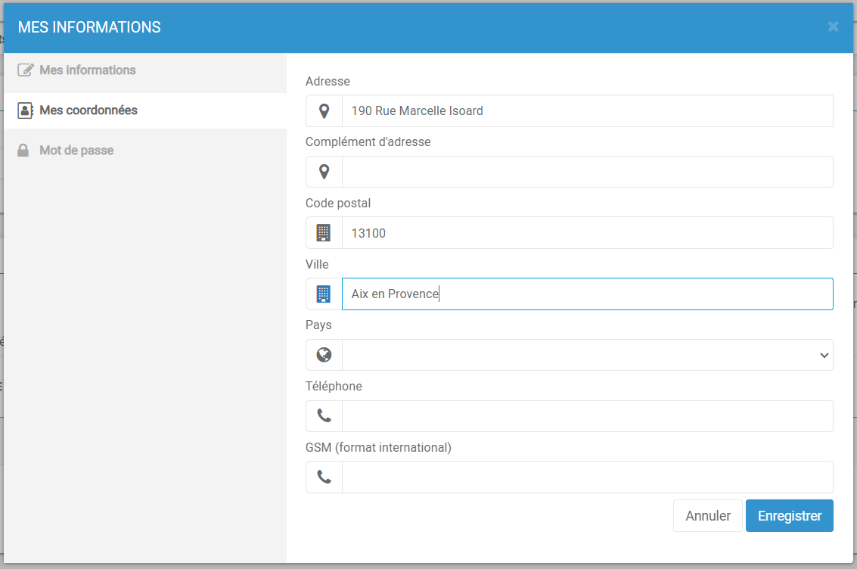
Aplicación móvil :
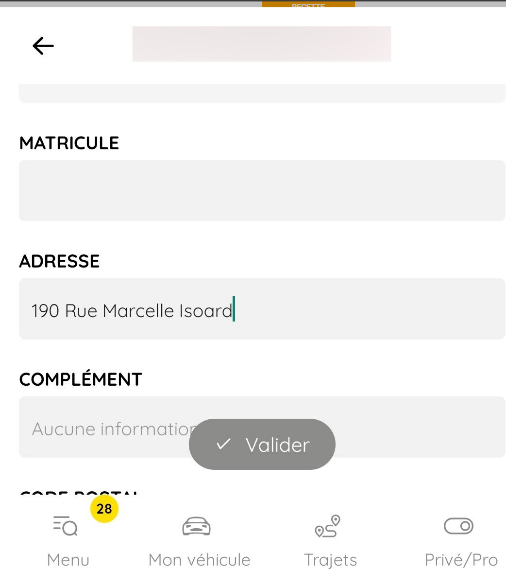
No olvides pulsar GUARDAR para confirmar.
Crear un nuevo registro de empleado
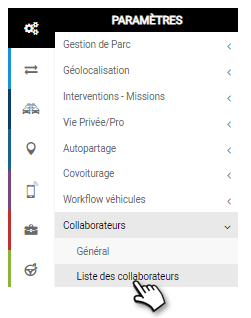
1. Haga clic en NUEVO

2. Rellene los 5 campos obligatorios: Nombre, apellidos, estatus (conductor por defecto pero puede seleccionar Gerente o Supervisor), login y dirección de correo electrónico.
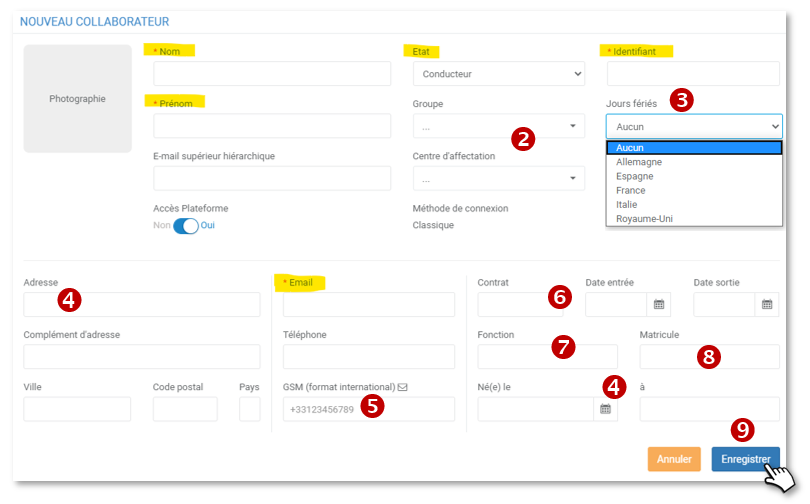
Cuando se cree el registro del empleado, éste recibirá automáticamente un correo electrónico invitándole a crear una contraseña.
Los demás datos son útiles, si no imprescindibles, para el buen funcionamiento de los demás servicios y le aconsejamos que los rellene con cuidado, aunque puede hacerlo más tarde.
2. Grupo de Conductores (Análisis de Conducción) y Centro de Asignación (Gestión de Flota)
3. Vacaciones: seleccione el país en el que trabaja el empleado.
4. Dirección completa, fecha y lugar de nacimiento (ANTAI, delitos)
5. GSM: envío de mensajes y notificaciones.
6. Tipo de contrato (de duración determinada, permanente, etc.)
7. Fecha de ingreso y salida de la empresa (desactivación de derechos)
8. Número de personal interno, si procede.
9. No se olvide de GUARDAR
Creación de un colaborador sin acceso a la plataforma
No obstante, el empleado se creará y aparecerá en la lista de empleados de la empresa.
Se modifica la ficha del empleado:
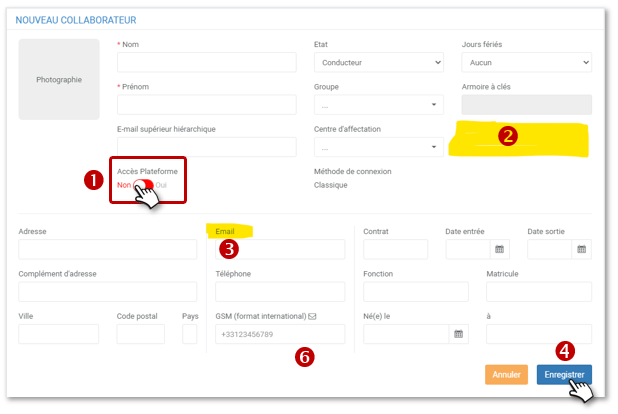 1. El cursor se posiciona en NO
1. El cursor se posiciona en NO
2. El campo "identificador" se elimina.
3. El campo "correo electrónico" no es obligatorio
4. No se olvide de GUARDAR
Autorizar a un empleado para que acceda a la plataforma en una fecha posterior
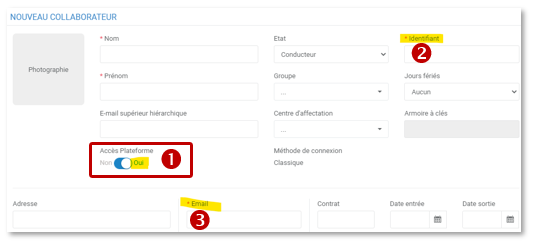
1. Posicionar el cursor en SÍ
2. El campo "ID" aparece y debe ser rellenado.
3. El campo "correo electrónico" es obligatorio
4. No se olvide de GUARDAR
Tras el registro de un nuevo empleado se generan inmediatamente dos acciones:
Se crea el registro del conductor. Aparecen todas las pestañas del expediente del conductor y se puede hacer clic en ellas.
Le invitamos a introducir o seleccionar toda la información necesaria para el buen funcionamiento de la plataforma.
.png)
El empleado recibe un correo electrónico en el que se le invita a conectarse y crear una contraseña segura.
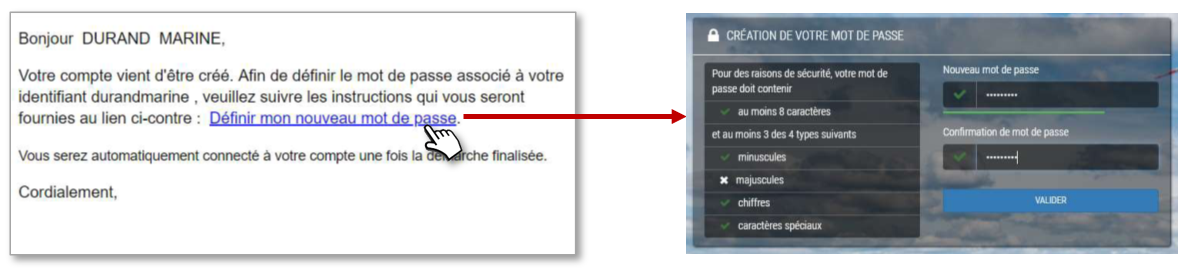
Incluso sin contraseña, el empleado puede conectarse a la plataforma: introduzca su nombre de usuario y haga clic en "contraseña olvidada" para crear su contraseña
Si el correo electrónico de creación de la cuenta aún no se ha personalizado
1. En la ficha del conductor: la aplicación le ofrece personalizar el correo electrónico que se enviará al empleado.

2. Se abre una ventana en la que puede personalizar el asunto y el cuerpo del correo.
3. Regístrese y aparecerá la confirmación del registro.
El empleado recibe un correo electrónico personalizado en el que se le invita a conectarse y a crear una contraseña segura.

